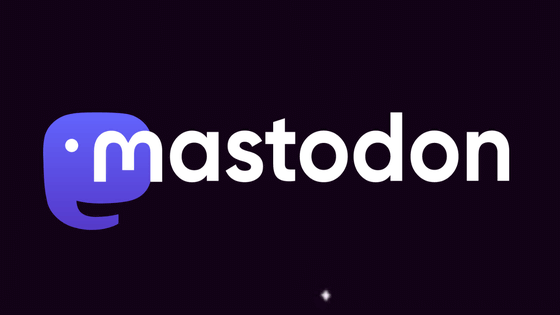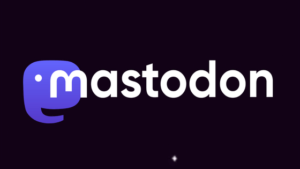Twitterの代替手段としてSNS「マストドン」が注目されています。
開発者はドイツのオイゲン・ロホコ(Eugen Rochko)。中央集権で運営による一方的な凍結や思想植え付けなどに嫌気が指し、「脱中央集権型」 (decentralized) をコンセプトに作られました。
マストドンのサーバーはだれでも自由に運用する事が可能です。日本ではTwitterを永久追放されたガーシーさんが利用していることでも有名です。
本記事ではMastodonサーバーを作成する方法について解説します。
マストドンの始め方はこちらの記事から:注目のSNS「Mastodon(マストドン)」の登録方法・始め方を解説する
ステップ ①: マネージドホスティングプロバイダー(MSP)を使用する
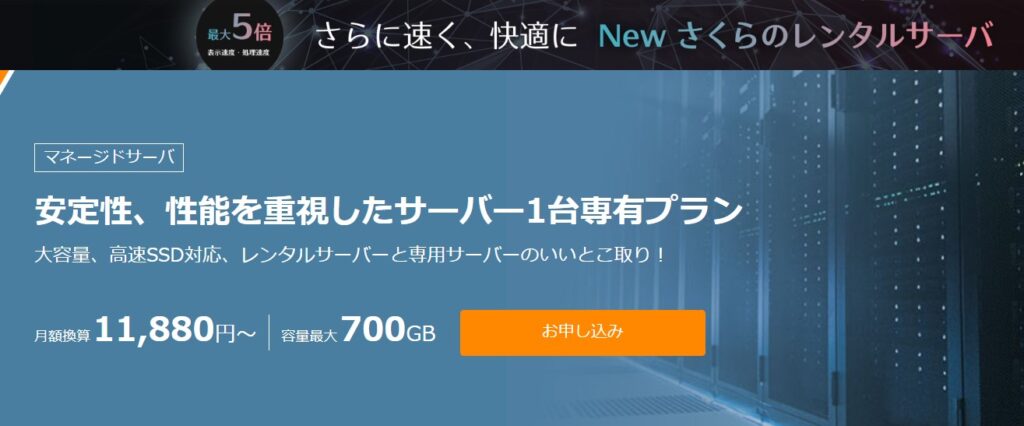
独自でサーバー用意して、構築・運用するのは専門的な知識が必要なため、今回はマネージドホスティングプロバイダー(MSP)を使用します。
他のサイトでは難しいこと説明していますが、素人にはこれが一番簡単な方法かと思います。
マネージドホスティングプロバイダー(MSP)とは
サーバの運用管理・障害時対応・システム構築等を一括して請け負う業者のことを言います。
通常はサーバの調達から運用管理までユーザ側が行なっていましたが、サーバの提供から全てをMHPが行なってくれます。
これにより、ユーザは自社サイトの運営等に専念出来るようになり、専門の管理者を雇う必要も無いので、中小企業まで気軽に利用することが可能になります。
引用:http://divdesign.jp/vocabulary/yougosyu/vocabulary-31-MHP.html
マネージドホスティングプロバイダー(MSP)を利用すれば、ぶっちゃけやることはドメインを購入するだけです。ドメインとはインターネット上の住所のようなものです。
ドメインの購入方法については、次のステップで解説します。
マネージドホスティングプロバイダー(MSP)はいくつか選択肢がありますが、一番簡単に始められるのはさくらインターネットのサーバーがおすすめです。
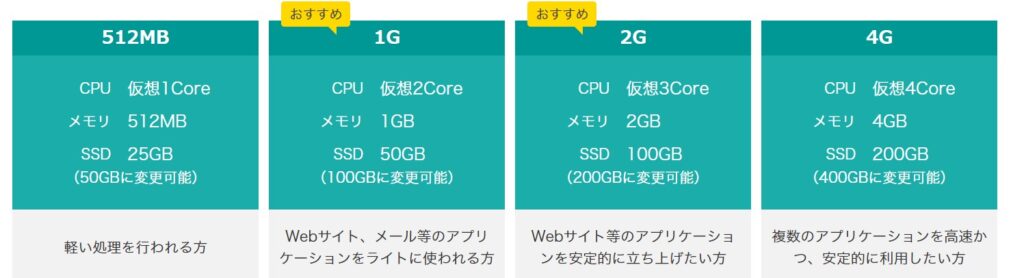
さくらのプランにもいろいろありますが、最低でも1GB以上のプランを選びましょう。大規模な運用を想定している場合は有料の大きいプランを選択しましょう。
マネージドサーバー
高速・安定・無料SSL付!月額425円からWordPressが使えるさくらのレンタルサーバ
ステップ ②: ドメイン名を購入する
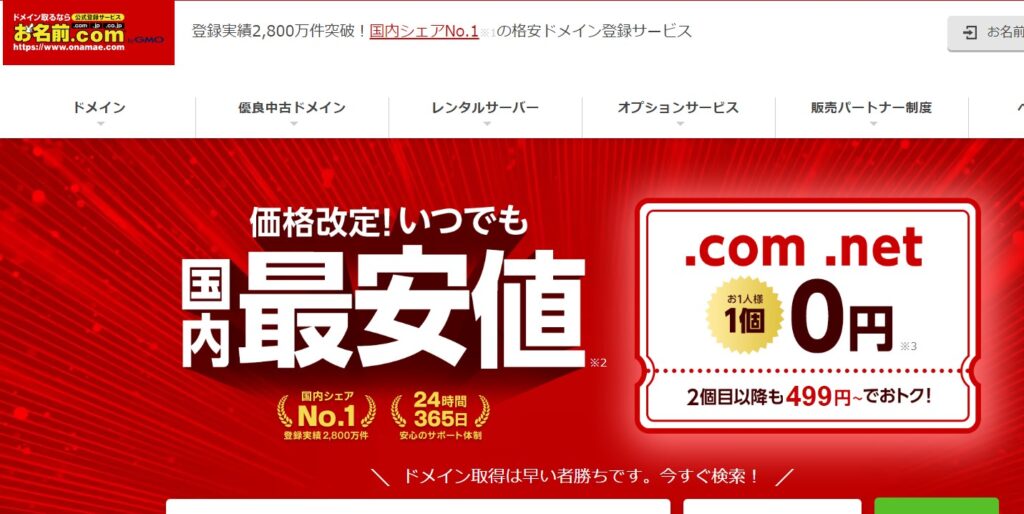
次にドメイン名(インターネット上の住所)を購入していきましょう。
ドメイン名はお名前.comで購入することができます。下記のリンクから、お名前.comのページに飛びましょう。
ドメインの取得手順
下記の記事を参照しましょう。
ドメイン登録方法
3のレンタルサーバー・オプションを選択では「利用しない」をチェックすればOKです。
ドメイン取得後の設定
取得したドメインをサーバーに紐づける作業が必要になります。ここは少し難しいですが、頑張ってください。
まずお名前.comで取得したドメインのネームサーバー情報を変更します。下記の記事を参照してください。
ネームサーバー変更手順
さくらインターネットのネームサーバー情報は以下となります。
・プライマリネームサーバー:ns1.dns.ne.jp
・セカンダリネームサーバー:ns2.dns.ne.jp
上記の情報をURLの説明に従って入力してください。
完了したら、次はさくらサーバーへドメインを追加していきます。下記の記事を参照してください。
他社で取得・管理中のドメインを設定したい
ステップ➂:ssh接続・Docker関連のセットアップ
次に「さくらのサーバー」に、「Ubuntu 16.04」をインストールし、「Docker」関連のセットアップをしていきます。
Dockerはサーバーの仮想環境を構築するためのものです。
色々と作業が多くプログラミングをやっとことがない方は苦労するかと思います。下記の記事を参考に進めていってください。
素人でもMastodonのインスタンスは立てられるかやってみた
ステップ④:サーバーをモデレートする
サーバーのモデレートは、必要に応じて設定しましょう。
- [プリファレンス] > [管理] > [サーバールール] に移動
- サーバーを招待者のみにしたい場合は、[基本設定] > [管理] > [サイトの設定] > [登録モード] > [承認が必要] に移動
- [設定] > [モデレーション] に移動して、モデレーションの設定を編集
ステップ➄: サーバーをカスタマイズする
- 暗いテーマまたは明るいテーマを選択し、独自のテキスト、または絵文字を追加できます。
- [サイト設定] ページの下部でカスタムCSSを追加できます。
- [設定] > [管理] > [サイト設定] に移動して、サーバー設定を編集
ステップ 7: サーバーを宣伝する
- 他のSNSでMastodonサーバーの招待リンクとメッセージを共有できます
- 例えばTwitter、Instagram、Reddit などでこれを利用して自分のインスタンスを宣伝することができます
- ツイートの例「example.com リンクから、私のMastodonサーバーへ参加することができます。残り25枠なのでお早めに」。